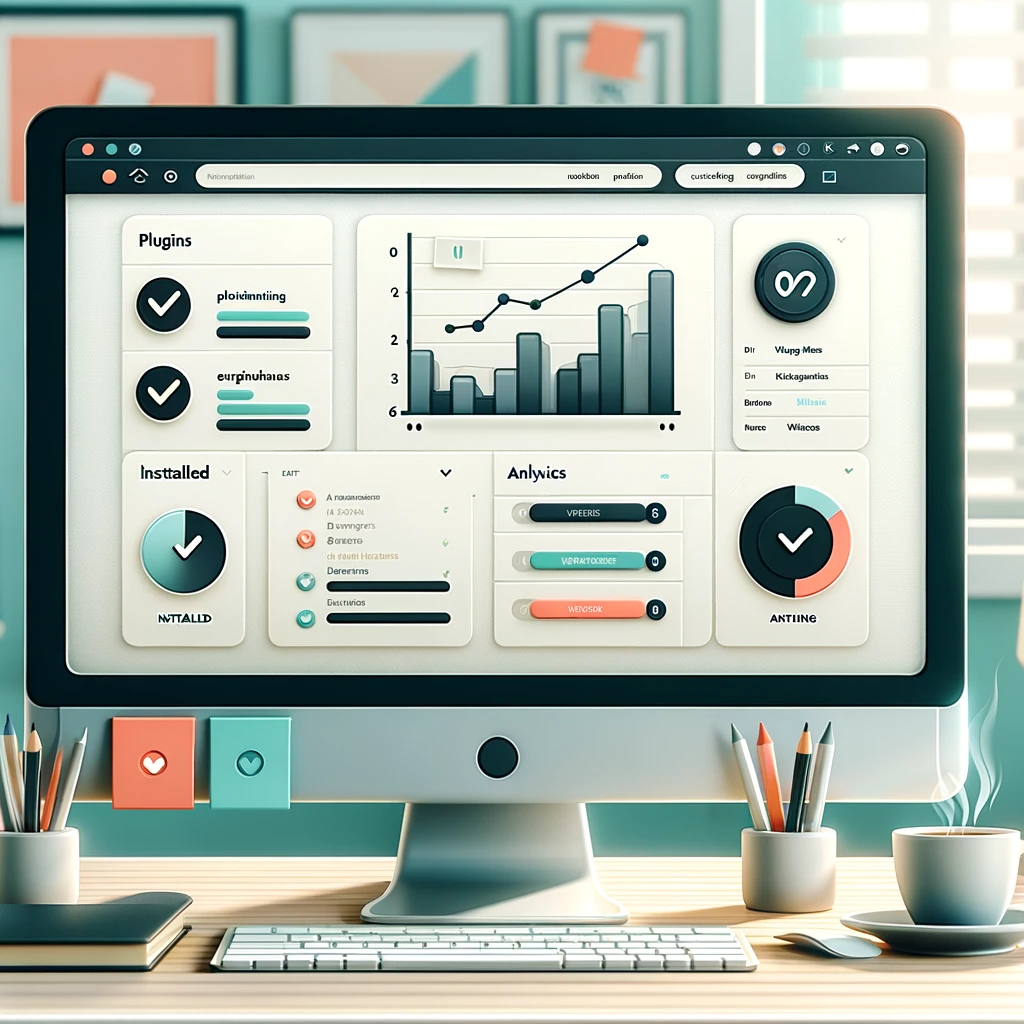この記事を読むメリット
• WordPress初心者でも安心してプラグインを選べる。
• 必須&便利なプラグインを具体的に知ることができる。
• プラグイン導入の注意点や手順がわかる。
目次
1. WordPressのプラグインとは?
2. 導入必須!WordPressプラグインおすすめ4選
3. 便利なWordPressプラグイン8選
4. プラグイン導入方法4ステップ
5. プラグインを導入するときの注意点
6. まとめ
1. WordPressのプラグインとは?
プラグインはWordPressの機能を拡張するツールで、必要な機能だけを追加できる柔軟性が特徴です。
例えば…
• ブログ用途:お問い合わせフォーム、SNSシェアボタン
• ビジネス用途:予約機能、料金表作成機能
2. 導入必須!WordPressプラグインおすすめ4選
① Contact Form 7【問い合わせフォーム】
• メリット:読者とのコミュニケーションや企業案件の窓口に。
• ポイント:広告審査の通過にも役立つ!
② EWWW Image Optimizer【画像軽量化】
• 機能:画像の自動圧縮でサイト速度向上。
• おすすめ:画像多用型ブログに最適。
③ XO Security【セキュリティ対策】
• 特徴:ログイン試行回数の制限、URL変更などで不正アクセスを防ぐ。
• 注目点:日本語対応で初心者でも安心。
④ WP Multibyte Patch【文字化け対策】
• 役割:日本語の文字化けや表示エラーを防止。
3. 便利なWordPressプラグイン8選
① BackWPup【バックアップ】
• ポイント:自動バックアップでデータ保護。
• 注意:サーバー側のバックアップ機能と併用が便利。
② Broken Link Checker【リンク切れチェック】
• 機能:リンク切れを自動検出&修正。
③ Site Kit by Google【Googleツール連携】
• 特徴:アナリティクスやアドセンスの設定が簡単に。
④ Table of Contents Plus【目次の作成】
• 利点:Hタグを自動検出して目次を生成。
⑤ reCaptcha by BestWebSoft【スパム対策】
• 特徴:GoogleのreCAPTCHAでスパムコメントを防止。
⑥ Yoast Duplicate Post【記事の複製】
• 活用:記事構成の再利用に便利。
⑦ Flexible Table Block【テーブル表の拡張】
• 機能:セル結合や配色など高度なカスタマイズ。
⑧ Category Order and Taxonomy Terms Order【カテゴリーの並び替え】
• 便利:ドラッグ操作でカテゴリーを簡単並べ替え。
4. プラグイン導入方法4ステップ
1. 管理画面の「プラグイン」から「新規追加」をクリック
2. 検索ボックスにプラグイン名を入力して検索
3. 「今すぐインストール」をクリック
4. 「有効化」をクリックして完了!
5. プラグイン導入時の注意点
① 必要最小限に留める
• プラグインの入れすぎは、サイト速度低下や不具合の原因に。
② テーマとの相性を確認
• 重複する機能は、テーマの機能を優先。
③ 更新頻度をチェック
• 目安:1年以上更新されていないプラグインは避ける。
④ 不要なプラグインは削除
• 無効化だけではセキュリティリスクが残る。
⑤ アップデートを忘れずに
• 最新版を利用することで不具合や脆弱性を防止。
6. まとめ
• 必須プラグイン:4選
• 便利なプラグイン:8選
• プラグインを増やしすぎず、慎重に運用することが重要!
ブログ運営の効率化を図るために、今回紹介したプラグインをぜひ活用してみてください!
この記事で初心者でも安心してWordPressをカスタマイズできるようになります。効率的なブログ運営を目指しましょう!